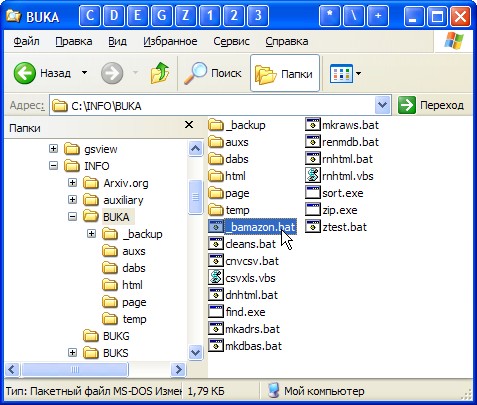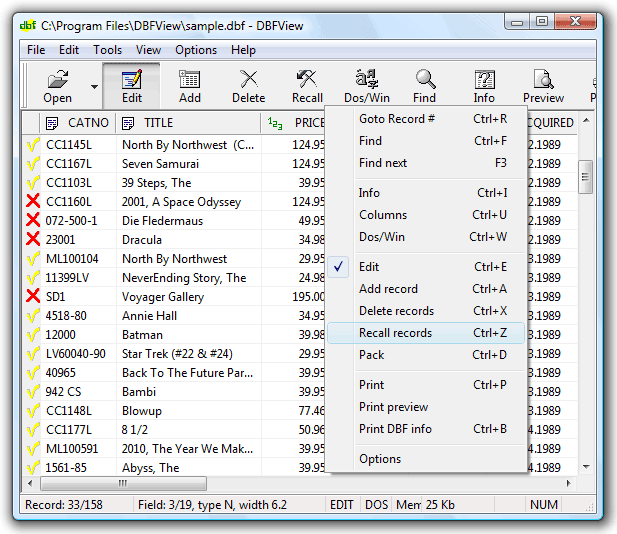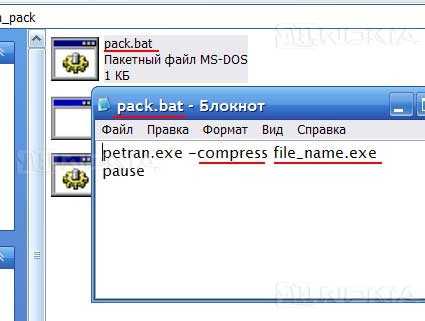Как открыть DOCX (DOC) онлайн — 7 способов
В некоторых ситуациях, пользователям требуется открыть DOCX (DOC) онлайн для просмотра или редактирования документа Word в интернете, не используя программное обеспечение, установленное на компьютере. Подобная возможность востребована, когда на ПК нет программы для открытия файлов данного типа.
В офисный пакет Microsoft Office, в качестве составной части входит текстовый редактор Word, который широко используется на предприятиях и обычными пользователями для создания и сохранения документов. Любой владелец компьютера рано или поздно встретится с файлами Word.
Содержание:
- Как открыть документ DOCX (DOC) онлайн в Word онлайн
- Как открыть документ DOCX (DOC) онлайн в веб-версии Яндекс Диск
- Открытие файла DOC (DOC) в Облако Mail.ru
- Открытие файлов Word в Dropbox
- Как открыть docx online в Google Docs
- Открытие файлов Word в Zoho Office Suite
- Как посмотреть DOCX (DOC) онлайн на сервисе 4html.
 net
net - Выводы статьи
- Как открыть файл DOCX или DOC онлайн (видео)
В документах Word используются два расширения файла. В версиях Word 97 — 2007 применяется расширение файла «.doc», а начиная с версии Word 2007 по настоящее время, используется расширение «.docx».
Microsoft Word — платная программа, из-за этого, не все пользователи готовы установить это приложение на свой компьютер. Если на ПК необходимо посмотреть содержимое документа Word, есть два варианта решения проблемы:
- открыть файл DOC (DOCX) онлайн;
- открыть документ DOC или DOCX с помощью программы, поддерживающей данный тип файла.
В этой статье мы рассмотрим варианты открытия файлов с расширениями DOCX или DOC на удаленном сервисе в интернете. В этом случае, пользователю не потребуется установка дополнительной программы, которая сможет открыть файл формата Word на компьютере.
В этом руководстве вы найдете инструкции по использованию сервисов в интернете, в частности облачных хранилищ, в которых имеются инструменты для открытия и редактирования документов текстовых форматов, или возможности других сайтов, на которых можно просмотреть содержимое документа без редактирования.
Для доступа к облачным хранилищам необходимо иметь электронную почту от соответствующего сервиса, или зарегистрироваться непосредственно в облачном хранилище для создания учетной записи. Сервисы для просмотра содержимого документов Word не требуют регистрации.
Как открыть документ DOCX (DOC) онлайн в Word онлайн
Сначала посмотрим в качестве примера облачное хранилище OneDrive, которое входит в состав операционной системы Windows 10. Естественно, что продукты Microsoft интегрированы друг с другом. К облачному хранилищу подключены приложения Microsoft 365, среди которых есть Word онлайн.
Выполните следующие шаги:
- Войдите в веб-версию облачного хранилища OneDrive из браузера, используя учетную запись Майкрософт.
- Добавьте файл формате DOCX или DOC в облачное хранилище OneDrive.
- Щелкните по документу Word.
- Откроется окно сервиса Word онлайн с копией файла, который можно редактировать.
Онлайн сервис обладает базовыми возможностями текстового редактора Word, которые подходят в большинстве случаев.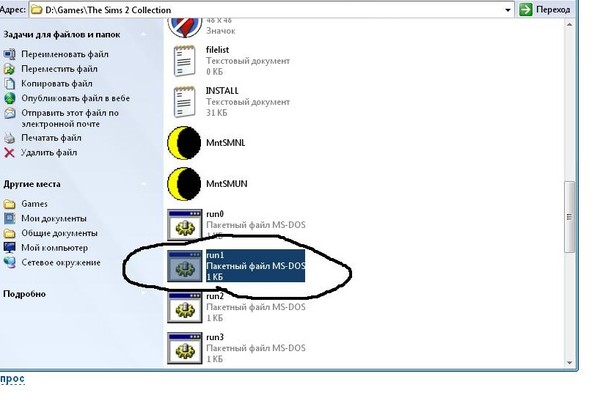
Копию итогового документа Word можно скачать на компьютер, или скачать в виде файла в других форматах: PDF или ODT.
Как открыть документ DOCX (DOC) онлайн в веб-версии Яндекс Диск
Компания Яндекс интегрировала сервис Word онлайн со своим облачным хранилищем Яндекс Диск. Пользователи могут воспользоваться услугами офисных приложений непосредственно из браузера, после входа на Диск.
Пройдите шаги:
- С главной страницы поисковой системы Яндекс войдите в электронную почту, чтобы затем перейти в Яндекс.Диск, или нажмите на пункт «Диск», расположенный в форме входа в почту.
- Нажмите на кнопку «Загрузить» для добавления файла DOCX или DOC на Яндекс Диск.
- Кликните по документу Word.
- В новой вкладке откроется окно сервиса Word онлайн с открытым документом.
Содержимое документа Word можно отредактировать, а затем скачать копию файла на ПК.
Открытие файла DOC (DOC) в Облако Mail.ru
Подобно Яндексу, группа Mail. Ru интегрировала сервис Word онлайн в свое «Облако Mail.ru».
Ru интегрировала сервис Word онлайн в свое «Облако Mail.ru».
Необходимо выполнить следующий порядок действий:
- На главной странице сервиса Mail.ru нажмите на кнопку «Облако» для входа в облачное хранилище.
- Нажмите на кнопку «Загрузить», а затем добавьте файл Word в «облако».
- Откроется окно просмотрщика файла, в котором на нижней панели нужно нажать на кнопку «Редактировать».
- После этого откроется окно сервиса Word онлайн.
Копию файла можно сохранить на компьютер в форматах Word, PDF или ODT.
Открытие файлов Word в Dropbox
Пользователи облачного хранилища Dropbox могут просматривать и редактировать файлы DOXC или DOC, благодаря интеграции сервиса Word онлайн с файловым хранилищем.
Проделайте следующие действия:
- Войдите в веб-версию облачного хранилища Dropbox.
- Нажмите на кнопку «Загрузить файлы».
- Подведите курсор мыши к файлу, нажмите на кнопку «Открыть».
- Выберите «Word for the web».

- Файл DOC или DOCX откроется на сервисе Word онлайн.
Отредактируйте файл, сохраните его в облачном хранилище или скачайте на компьютер.
Как открыть docx online в Google Docs
Сервис Google Docs (Google Документы) встроен в облачное хранилище Google Drive. Google Диск поддерживает работу с файлами Word в форматах DOC и DOCX.
Пройдите следующие шаги:
- Войдите в веб-версию облачного хранилища Google Диск.
- Нажмите сначала на кнопку «Создать», а затем на «Загрузить файлы».
- Щелкните по загруженному файлу.
- В окне просмотрщика файлов нажмите на кнопку «Открыть с помощью…», выберите «Google Документы».
- В окне Документов Google можно редактировать файлы MS Office, а затем скачать их в разных текстовых форматах, включая DOCX.
Открытие файлов Word в Zoho Office Suite
Zoho Office Suite — офисный пакет онлайн приложений, среди которых есть приложение Writer, поддерживающее формат Word. На Zoho базовый уровень использования функций веб-сервиса предоставляется бесплатно.
На Zoho базовый уровень использования функций веб-сервиса предоставляется бесплатно.
На странице сервиса Zoho.com нужно выполнить следующие действия:
- На странице Writer нажмите на кнопку «Передать», в контекстном меню выберите «Загрузить документ».
- В окне «Загрузить документ» выберите вариант: «С локального компьютера». Поддерживаются файлы Word с расширениями «.docx» и «.doc», размером не более 10 МБ.
- Нажмите на кнопку «Открыть…».
- Нажмите слева на кнопку с тремя полосками, чтобы открыть панель инструментов, предназначенную для редактирования документа.
Готовый документ можно сохранить в разных текстовых форматах, в том числе в формате DOCX.
Читайте также: Конвертируем DOCX в DOC — 7 способов
Как посмотреть DOCX (DOC) онлайн на сервисе 4html.net
В некоторых случаях, нужно просто посмотреть файл DOCX (DOC) онлайн без возможности редактирования содержимого документа. Пользователь может воспользоваться одним из сервисов, предназначенных для просмотра содержимого файлов Word в интернете.
На сайте 4html.net имеется просмотрщик «MS Office Documents viewer», открывающий файлы офисного формата Майкрософт.
На странице сервиса 4html.net необходимо пройти два шага:
- Нажмите на кнопку «Обзор…» для выбора файла Word с компьютера.
- Нажмите на кнопку «View!».
- В новой вкладке браузера откроется страница с содержимым документа Word.
В интернете имеются и другие подобные сервисы, работающие аналогичным образом.
Выводы статьи
На компьютерах многих пользователей отсутствуют программы для просмотра и редактирования документов Word. Если нужно открыть файл Word в форматах DOCX или DOC для просмотра содержимого или редактирования, пользователь может воспользоваться услугами онлайн сервисов в интернете. В этом случае, пользователю не понадобиться устанавливать на свой компьютер программное обеспечение, предназначенное для работы с файлами Microsoft Office.
Как открыть файл DOCX или DOC онлайн (видео)
Нажимая на кнопку, я даю согласие на обработку персональных данных и принимаю политику конфиденциальности
Он-лайн конвертер docx
Перетащите файлы сюда
Введите URL Dropbox Google Диск
Преобразовать
Сканы будут сохранены в виде изображений.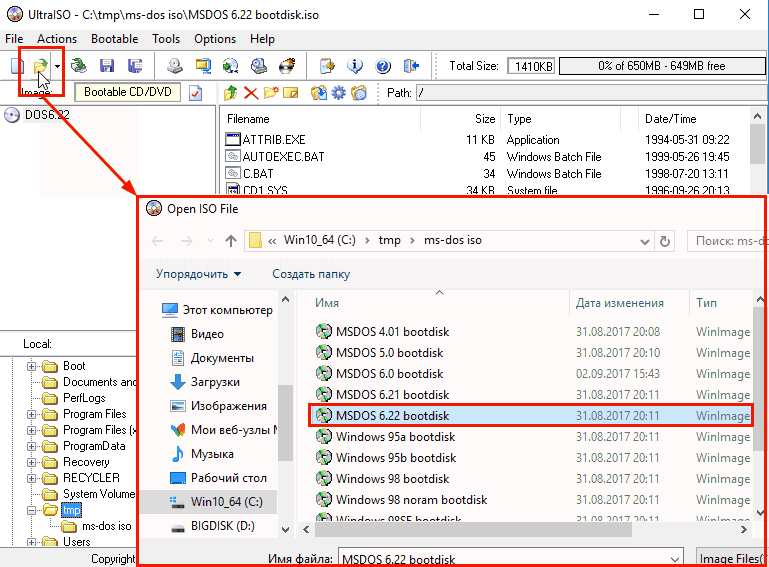
Преобразовать с помощью OCR
Сканы будут преобразованы в редактируемый текст.
Метод OCR
РазметкаРаспознавание
Исходный язык файла
Чтобы получить оптимальный результат, выберите все языки, которые есть в файле.
Улучшить OCR Это приведёт к потере цвета.»/>
Apply Filter: Apply Filter No FilterGray Filter
Информация: Включите поддержку JavaScript, чтобы обеспечить нормальную работу сайта.Бесплатный он-лайн конвертер документов позволяет конвертировать документы в формат DOCX от Microsoft Word. Вы можете загрузить свои файлы, а также указать ссылку на файл.
В настоящий момент мы конвертируем документы по следующим направлениям: PDF в DOCX, ODT в DOCX, DOCM в DOCX, RTF в DOCX, WPD в DOCX, TXT в DOCX и др. Вы также можете конвертировать изображения или электронные книги в формат DOCX!
Вы также можете конвертировать изображения или электронные книги в формат DOCX!
- Загрузите файл, который вы хотите конвертировать в DOCX.
- Извлеките текст из сканированного файла pdf или изображения, нажав на опцию «Использовать распознавание текста» и выбрав соответствующий язык.
- Начните процесс конвертирования, нажав на «Начать конвертирование»
Открыть файл DOS в Windows, Mac OS, Android
База данных расширений файлов
Чтобы открыть файл DOS, вам нужно найти приложение, которое работает с файлами такого типа. Расширение файла DOS используется операционными системами для распознавания файлов с содержимым типа DOS. Вот некоторая информация, которая поможет вам начать.
Как открыть файл DOS
- Чтобы узнать, поддерживает ли ваше приложение формат файла DOS, дважды щелкните файл.
- Это либо откроет его с соответствующим приложением, либо операционная система Windows предложит вам найти приложение для расширения файла DOS либо в Интернете, либо на локальном компьютере.

- Если на вашем компьютере нет приложения, которое может открывать файлы DOS, вам необходимо найти в Интернете, какое приложение может открывать файлы DOS.
Что такое файл DOS?
Расширения файлов помогают компьютерам найти правильное приложение для определенных файлов. Операционные системы не будут просматривать содержимое открываемых файлов, а вместо этого немедленно найдут расширение файла и найдут связанное приложение, которое может открывать файлы DOS. Это помогает компьютеру организовать свои функции и работать намного быстрее. Большинство операционных систем (Windows) требуют использования расширений файлов, а другие — нет (Unix).
Эти расширения файлов также полезны для нас. Просто взглянув на имя файла, мы можем определить, какой тип информации хранится в нем и какие приложения могут открывать эти файлы. Вы замечали, что когда ваш компьютер получает неизвестный файл, он будет запрашивать ваше разрешение на поиск связанной программы, чтобы открыть его или искать эти программы в Интернете? Да! Эти расширения файлов облегчают работу компьютера.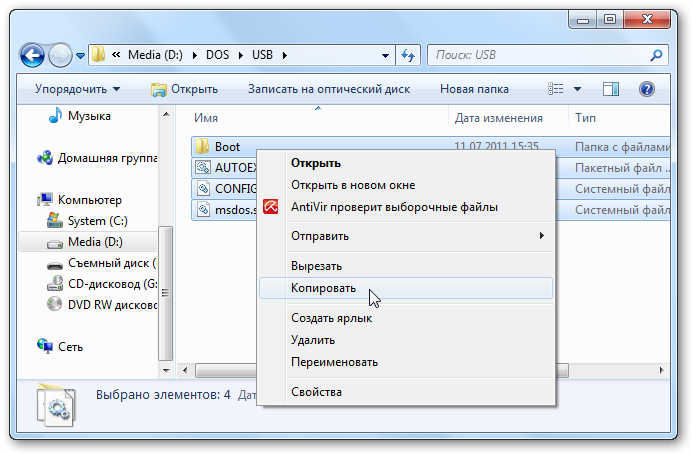 Как только приложение, связанное с файлом, отсутствует, компьютер немедленно попросит пользователей помочь найти исходные файлы.
Как только приложение, связанное с файлом, отсутствует, компьютер немедленно попросит пользователей помочь найти исходные файлы.
Файловые приложения DOS
Если вы знаете, какое приложение открывает расширение файла DOS и оно не упоминается на нашем сайте, пожалуйста, напишите нам по электронной почте через контактную форму.
Для получения дополнительной информации о том, как открывать файлы DOS, читайте другие статьи на этом веб-сайте.
Открыть файл DOS в Windows
- Найдите нужный файл DOS в проводнике ОС Windows и дважды щелкните его, чтобы запустить соответствующее приложение.
- Если файл DOS не открывается в приложении, а вместо этого появляется сообщение об ошибке «Windows не удается открыть файл», попробуйте найти приложение, которое может открыть рассматриваемый файл.
- Если вы знаете приложение, которое может открыть файл DOS, запустите его и посмотрите, есть ли в приложении пункт главного меню Файл->Открыть.
- Если вы не знаете, какое приложение работает как программа для открытия файлов DOS, попробуйте выполнить поиск в Интернете по запросам «средство просмотра DOS», «приложение для открытия файла DOS» или «открыть файл DOS» в поисковой системе, которая вам нравится.

- Установите найденное приложение и проверьте, может ли оно открыть файл DOS
Открыть файл DOS в Mac OS
- Найдите нужный файл DOS в Mac OS Finder и дважды щелкните по нему, чтобы запустить соответствующее приложение.
- Если файл DOS не открывается в приложении Mac OS, а вместо этого вы получаете сообщение об ошибке «Нет приложения, предназначенного для открытия файла», вы можете нажать «Поиск в App Store» в диалоговом окне ошибки, и Mac OS покажет вам приложения, совместимые с файлом DOS.
- Если вы знаете приложение Mac OS, которое может работать как средство открытия файлов DOS, вы можете выбрать опцию «Выбрать приложение…» в окне ошибки, чтобы связать расширение файла и открыть в нем файл DOS.
- Если вы не знаете, какое приложение может открыть файл DOS, попробуйте выполнить поиск по запросам «DOS viewer», «application to open DOS file» или «read DOS file» в понравившейся поисковой системе.
- Установите найденное приложение и проверьте, может ли оно читать файл DOS
Открыть файл DOS на Android
Если вы загрузили файл DOS на устройство Android, вы можете открыть его, выполнив следующие действия:
- В списке приложений Android на устройстве Android найдите приложение «Мои файлы» или «Диспетчер файлов» и коснитесь его, чтобы запустить.

- Нажмите на папку «Загрузки» внутри приложения.
- Вы должны увидеть загруженный файл DOS в этой папке.
- Нажмите на файл. Если устройство Android поддерживает открытие загруженного файла, он откроется в соответствующем приложении.
- Если файл не открывается, вы можете найти соответствующее приложение, которое может открыть файл, выполнив поиск в Android App Store для «DOS».
- Если вы не можете открыть файл с приложениями из Android App Store, возможно, файл можно открыть только на настольных платформах, таких как Windows или Mac OS. Попробуйте поискать в Интернете «средство просмотра DOS», «устройство чтения файлов DOS» и посмотрите, могут ли какие-либо настольные приложения открыть его.
- Также возможно, что загруженный вами файл устарел и больше не поддерживается.
Открыть файл DOS на iPhone или iPad
Чтобы открыть файл DOS на устройстве iOS, выполните следующие действия:
- Откройте приложение «Файлы» на устройстве iPhone или iPad.
 Вы можете найти его, проведя вниз по главному экрану и набрав «Файлы» в строке поиска.
Вы можете найти его, проведя вниз по главному экрану и набрав «Файлы» в строке поиска. - Коснитесь папки «Загрузки» на главном экране приложения «Файлы».
- Вы увидите все файлы, которые вы недавно загрузили. Нажмите на файл DOS, чтобы просмотреть его.
- Если у вас есть правильное приложение, которое может его открыть, оно автоматически запустится и откроет ваш файл.
- Если у вас нет приложения, которое может его открыть, вам нужно найти в магазине приложений Apple «DOS». Таким образом, вы можете найти приложения, которые могут открывать файлы DOS.
- Если это не помогает, возможно, ваш файл может быть открыт только настольным приложением. Чтобы найти приложение, которое может открыть его на рабочем столе, найдите «DOS viewer» или «DOS file» в Интернете в своей любимой поисковой системе.
Наполнение этого веб-сайта информацией и его поддержка являются непрерывным процессом. Мы всегда приветствуем отзывы и вопросы, которые можно отправить, посетив страницу «Контакты».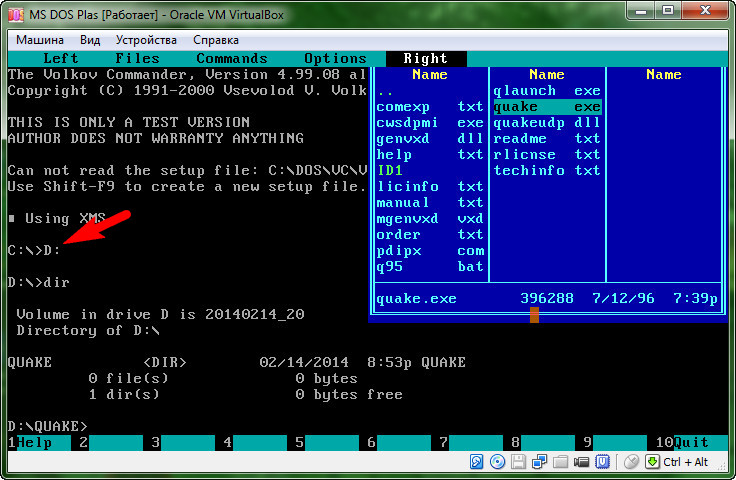 Однако, поскольку этот веб-сайт посещает много пользователей, а наша команда довольно мала, мы, возможно, не сможем лично ответить на каждый запрос. Спасибо за Ваше понимание.
Однако, поскольку этот веб-сайт посещает много пользователей, а наша команда довольно мала, мы, возможно, не сможем лично ответить на каждый запрос. Спасибо за Ваше понимание.
Переводы статей в файле DOS
Файл DOS — самый простой способ открыть файлы .dos в 2022 году
Многие люди разделяют .dos файлов без прикрепления инструкции по использованию. Однако не для всех очевидно, с помощью какой программы можно редактировать, конвертировать или печатать файл .dos . На этой странице мы пытаемся помочь с обработкой файлов .dos .
В нашей базе данных найдено 1 расширение имени файла.
- Переименован системный файл MS-DOS
- Проблемы, связанные с файлом .dos
.dos — переименован системный файл MS-DOS
Файл 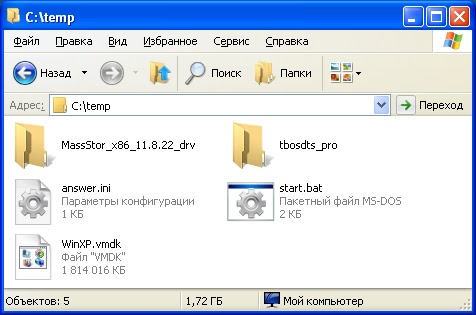 Windows 95 использует этот файл при загрузке предыдущей версии MS-DOS.
Windows 95 использует этот файл при загрузке предыдущей версии MS-DOS.
- Заявка:
- —
- Категория:
- Другие файлы
- Mime-тип:
- приложение/октетный поток
- Магия:
- — / —
- Псевдонимы:
- —
- Переименованы расширения, связанные с системным файлом MS-DOS:
- .ftil
- Зашифрованная записка к контракту e-Hastaksha
- .hwi
- Файл установки обновления BrailleNote Apex
- .артаск
- Ярлык пользовательского инструмента BMC Remedy
- .bem
- Вавилонский корпоративный модуль
- .mpqe
- Зашифрованный Blizzard файл MoPaQ
- .fi2
- Данные обновления микропрограммы двоичного кода CHDK
Естественно, другие приложения также могут использовать расширение файла .dos . Даже вредоносные программы могут создавать файлы . dos . Будьте особенно осторожны с файлами .dos из неизвестного источника!
dos . Будьте особенно осторожны с файлами .dos из неизвестного источника!
Не удается открыть файл .dos?
Когда вы дважды щелкаете файл, чтобы открыть его, Windows проверяет расширение имени файла. Если Windows распознает расширение имени файла, она открывает файл в программе, связанной с этим расширением имени файла. Когда Windows не распознает расширение имени файла, вы получаете следующее сообщение:
Windows не может открыть этот файл:
example.dos
Чтобы открыть этот файл, Windows необходимо знать, какую программу вы хотите использовать для его открытия. Windows может выйти в интернет для автоматического поиска, или вы можете вручную выбрать программу из списка программ, установленных на вашем компьютере.
Чтобы избежать этой ошибки, необходимо правильно установить ассоциацию файлов.
- Откройте «Панель управления» > «Панель управления» > «Программы по умолчанию» > «Установить ассоциации».

- Выберите тип файла в списке и нажмите «Изменить программу».
Расширение файла .dos часто указывается неправильно!
Согласно поисковым запросам на нашем сайте, эти орфографические ошибки были самыми распространенными в прошлом году:
потому что , дис , дкс , длс , до , док, лань, документ, Доу, докс, доза, дпс, дс, дсо, эос
Возможно ли, что расширение имени файла написано с ошибкой?
Похожие расширения файлов в нашей базе:
- .doc
- Документ Corel WordPerfect
- .вос
- Данные студии виртуального оркестра
- .докс
- Двоичная форма документа Visual Basic ActiveX
- .ос
- Исходный код ObjectScript
- .дис
- Сцена DKBTrace
- .dls
- Загружаемый звуковой файл
Операционные системы
В настоящее время DataTypes.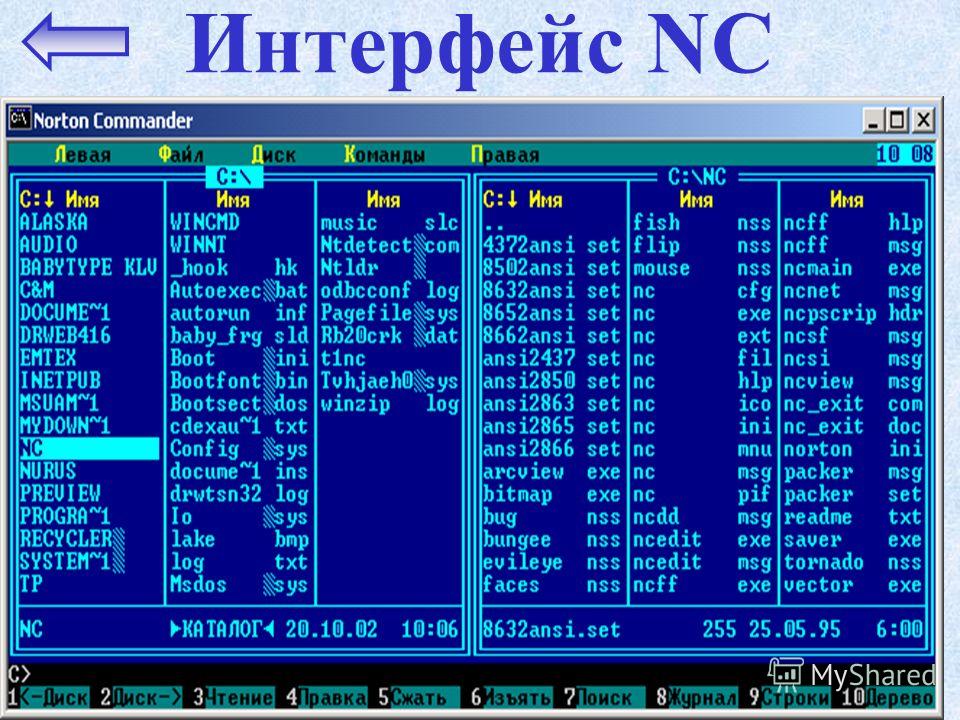

 net
net